Néhány Windows-felhasználó panaszt tett a fórumban egy hibaüzenet miatt, amelynek tanúi lehetnek, miközben számítógépein különféle alkalmazásokhoz próbálnak hozzáférni. Ha azt is látja,Egy probléma miatt a program nem működött megfelelően”Üzenetet próbál elindítani, keresse meg ezeket az egyszerű javításokat.
Fix 1 - Futtatás kompatibilitási módban
Az alkalmazás megfelelő kompatibilitási beállításokkal történő futtatásával meg kell oldania ezt a problémát.
1. Lépjen az alkalmazás helyére.
2. Aztán meg kell Jobb klikk kattintson az alkalmazásra, majd kattintson aTulajdonságok“.

3. Egyszer a Tulajdonságok ablak jelenik meg a képernyőn, kattintson aKompatibilitás”Fülre.
4. Ezek után muszáj jelölje be az opció "Futtassa a programot kompatibilitási módban:”

5. Ezután kattintson a legördülő menüre.
6. Választ "Windows 8Vagy „Windows 7”A legördülő listából.

7. Jelölje be az opció "Futtassa ezt a programot rendszergazdaként“.
8. Végül kattintson aAlkalmaz”És kattintson arendben“.

Próbálja újra megnyitni az alkalmazást.
Javítás - 2 Frissítse a grafikus illesztőprogramot
A grafika és a monitor illesztőprogramjának frissítése megoldhatja ezt a problémát a számítógépen.
1. nyomja meg Windows billentyű + R.
2. Ír "devmgmt.msc”, Majd kattintson arendben“.

3. Az Eszközkezelő megjelenésekor kattintson aKijelző adapterek“.
4. Ezután kattintson a jobb gombbal a grafikus illesztőprogramra, majd kattintson aIllesztőprogram frissítése“.

5. Ezután kattintson aAutomatikus keresés az illesztőprogramok után“.

A Windows most megkeresi a legújabb illesztőprogramot, és telepíti a számítógépre.
Javítás - 3 A DEP letiltása
Az Data Execution Prevention (DEP) megvédi számítógépét a lehetséges rosszindulatú programoktól és a rootkitektől. Néha a DEP megtilthatja egyes alkalmazások futtatását.
1. nyomja meg Windows billentyű + S. Kezdje el beírni a következőt:cmd”A keresőmezőben.
2. Ezután kattintson a jobb gombbal a „Parancssor“. Ezután kattintson aFuttatás rendszergazdaként“.

3. Amint megjelenik a CMD terminál, típus ezt a kódot és nyomja meg Belép az Adatfuttatás megelőzés kikapcsolásához.
bcdedit.exe / set {current} nx AlwaysOff
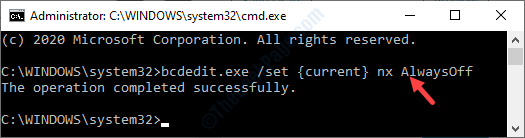
Zárja be a terminált, ha látja aA művelet sikeresen befejeződött. ”Üzenet jelent meg a terminálban.
Indítsa újra a rendszert, és az újraindítás után ellenőrizze, hogy az alkalmazás működik-e vagy sem.
[JEGYZET–
Amint részleteztük, a DEP megvédi a rendszerfájljait a kölyköktől, vírusoktól stb. Kikapcsolása egyáltalán nem ajánlott.
Miután tesztelte a javítást a számítógépén, újra be kell állítania a DEP-tTovább‘.
1. Nyissa meg a CMD terminált, csak a korábbi lépést követve.
2. Ezt követően futtassa ezt a kódot a terminálon, hogy a DEP-t BE kapcsolja.
bcdedit.exe / set {current} nx AlwaysOn

Látni fogja, hogy a terminálon a „Sikeresen befejezett művelet megjelent”.
Zárja be a terminált és indítsa újra a számítógéped.


